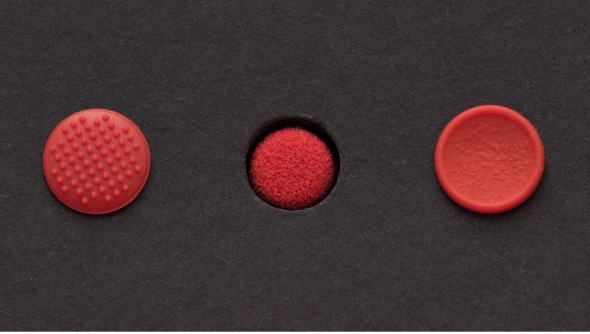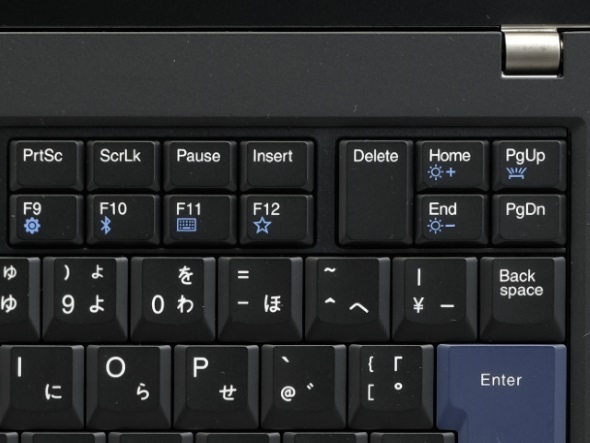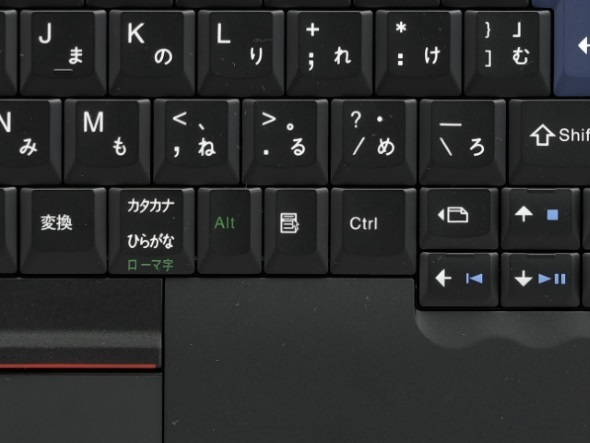「ThinkPad 25」のキーボードを打って「過去」「未来」に思いを寄せる(3/3 ページ)
5年前までのキーボードを“復刻” パームレストの処理も変更
振り返りが若干長くなってしまったが、ここからが本題。ThinkPad 25のキーボードはどうなのだろうか。
ThinkPad 25は日本未発売の「ThinkPad T470」をベースに開発された。UEFI(BIOS)やデバイスドライバーもベース機種と共通化されている。
キーボードは、ベース機種の6列アイソレーションキーボードから2009年に登場した「EscキーとDeleteキーが巨大な7列キーボード」に変更されている。
見た目はまさしく、T400s〜T420sまでのキーボードそのもの。独立したミュートボタン、ボリュームボタンやマイクミュートボタンも付いている。Fnキーのコンビネーション機能も、当時を極力再現している。ただ、ThinkVantageボタンはさすがに付いていない。
しかし、このキーボードの金型はベース機種に合わせて新規に起こしたもの。日本向けモデルについては、特別に日本語配列となっている。たった“1000台”のために、新規に金型から日本語キーボードを作るということに正直驚きを禁じ得ない。
もっと言うと、このキーボードは単に「復刻」したわけではない。キーボードバックライトも付いている。オン(弱・強)とオフの切り替えは、Fnキー+Spaceキー……ではなく、昔の「ThinkLight」と同じFnキー+Page Upキーで行う。暗がりでも、キーボードの対角線上のキーを押せばキーボードが光る。
実は、ThinkPad 25はパームレストも少しカスタマイズしている。
現行のThinkPadのパームレストは、方向キーの下部の彫り込みが直線となっている。それに対し、ThinkPad 25ではT400s〜T420sまでのパームレストと同様に曲線的な彫り込みを入れている。
これも懐かしさを感じる部分といえる。
懐かしい「押し心地」 懐かしい「キャップ」
先述の通り、ThinkPad 25のキーボードは新たに金型から起こした“新作”である。
そこで不安になるのが、その「打鍵感」だ。配列やキー形状を似せても、肝心のキーの打ちごこちが再現されていないとなると、悲しいことになってしまう。
この点について心配は不要だ。押し・引きの感覚、底打ち感など、T400s〜T420sのキーボードを知っている人なら、間違いなく「これだよ、これ!」と思える素晴らしいものに仕上がっている。
しかも、標準のTrackPointキャップがざらつきのある「クラシックドーム」相当のものなので、それが好きな人なら懐かしい操作感を得られる。「オレは『ソフトドーム(現行の標準形状)』がいい!」「真ん中がへこんでいる『ソフトリム』が好きなんじゃ!」という人には、本体に交換用のキャップが付属しているので安心だ。
ただし、ThinkPad 25のTrackPointキャップは「ロープロファイル」タイプで、別売の交換用キャップがソフトドームタイプのみとなる。つまり、現時点ではクラシックドームとソフトリムのキャップは本体に付属しているもの限りとなってしまう。クラシックドーム派とソフトリム派の人は、この点に十分注意しよう。
ここしばらく6列キーボードのThinkPadを使っていたせいか、使い始めた当初はThinkPad 25のキー配列に戸惑ってしまった。しかし、身体に配列がしみついていたせいか、すぐに問題なくタッチタイピングできるようになった。
7列キーボードは、現行の6列キーボードに対してキーの「誤爆」がぐんと減るというメリットがある。具体的には以下のような誤爆を減らせる。
- 右Altキーまたは右Ctrlキーを押したつもりが「PrintScreen」
- 方向キーを押したつもりが「PageUp」「PageDown」
- Endキーを押したつもりが「Insert」
また、現行のキーボードにはない「アプリケーションキー」があることも素晴らしい。アプリケーションキーはマウスの右クリックで出てくる「コンテキストメニュー」を出すためのキーで、筆者も7列キーボードのThinkPadを使っている時は多用していた。
これの復活で、コンテキストメニューを多用する人は作業が間違いなく楽になるはずだ。ただし、右Altキーまたは右Ctrlキーを押したつもりが「アプリケーションキー」という「誤爆」も復活してしまうのだが……。この点は「痛しかゆし」といえる。
甲乙付けがたい新旧ThinkPadキーボード 理想は「選べる未来」
ThinkPad 25をしばらく使って、自分の使い方では7列キーボードの方が作業効率が良いということを改めて痛感した。方向キーとPage Up/Page Downキー、EndキーとInsertキーがそれぞれ離れた場所にあるということは、カーソル移動の多い筆者にとってメリットが非常に大きい。
だからといって、現行の6列キーボードがダメという訳ではない。個人的には、キーの形状や打鍵感は今使っているThinkPad X1 Carbon(第5世代)の方が好みである。
これは個人的な思いだが、7列キーボードをThinkPad 25だけで終わらせるのは非常にもったいないと感じる。キーボードをCRU(ユーザー交換可能部品)として着脱できるモデルについては、将来的にキーボードを「6列アイソレーション」と「7列クラシック」から選択できるようになると理想なのではなかろうか。そうすれば、キーボードに対するさまざまな「思い」にも対応できる。
もっとも、この「理想」は非常に難しい話でもある。キーボード(特に日本語キーボード)は、コストのかかる部品の1つだからだ。でも、繰り返しだが、復活させた7列キーボードをこのモデル限りにするのは非常にもったいないと思う。
何らかの形で、ThinkPadユーザーのキーボードの「選択肢」を増やせないものか……。良いアイデアはないものか……?
ThinkPad 25に触れたことで、ノートPCのキーボードについてあれこれ考える時間が再び増えてしまったようである。
関連記事
 レトロな「ThinkPad 25」ついに登場 日本独自の特典込みで17万9500円(税別)
レトロな「ThinkPad 25」ついに登場 日本独自の特典込みで17万9500円(税別)
Lenovo(旧・IBM)のノートPC「ThinkPad」の25周年記念モデルが登場する。日本未発売の「ThinkPad T470」をベースに7列キーボードを搭載したほか、日本向けモデル独自の特典も用意している。 ThinkPad全シリーズで“Ivy Brigde”と”6段キーボード”採用モデル
ThinkPad全シリーズで“Ivy Brigde”と”6段キーボード”採用モデル
レノボ・ジャパンは、6月5日にThinkPadシリーズの新モデルを発表した。W、T、L、Xの各シリーズで“Ivy Bridge”世代のCPUを採用する。 “X1”が導く「ThinkPadの先にあるもの」
“X1”が導く「ThinkPadの先にあるもの」
ThinkPad史上最薄を重要なコンセプトとした、“X1”が登場した。X1と名づけた意図はどこにあるのか。大和研究所幹部が、X1の先にあるThinkPadの姿を語った。 軽く薄く、そして、歴代最高のキーボードを──ThinkPad T400sで実現した究極のトレードオフ
軽く薄く、そして、歴代最高のキーボードを──ThinkPad T400sで実現した究極のトレードオフ
レノボが発表したThinkPad T400sは、ThinkPad X300の携帯性とThinkPad T400の性能を1台に融合した。開発陣が不可能を可能にした“工夫”を説明した。
関連リンク
Copyright © ITmedia, Inc. All Rights Reserved.
アクセストップ10
- 「これで年単位の品薄が確定」――“Crucial撤退ショック”のPCパーツショップ (2025年12月06日)
- バッファローのWi-Fi 7ルーター「AirStation WSR6500BE6P」を試す 2.5Gbps対応で約2万円 コスパの良さが光る (2025年12月05日)
- 「Appleは悪。Googleは開発者を理解している味方」というEpic GamesのスウィーニーCEOが歓迎する未来は本当にバラ色なのか (2025年12月05日)
- 31.5型4Kスマートディスプレイ「LG MyView Smart Monitor 32SR73U-W」がタイムセールで4万5800円に (2025年12月05日)
- Ewinの折りたたみ式Bluetoothキーボードが28%オフの2849円に (2025年12月05日)
- 64GB構成すら“絶望”が近づく中で、CUDIMMの人気が再上昇 (2025年11月29日)
- さようなら「Crucial」――Micronがコンシューマー向け製品事業から撤退 販売は2026年2月まで継続 (2025年12月04日)
- 「ASUS Dual GeForce RTX 5070」がタイムセールで8万1627円に (2025年12月04日)
- ソニーの85型4Kテレビ「ブラビア KJ-85X80L」が41%オフ(24万8000円)で買えてしまうセール中 (2025年12月03日)
- サンコー、WQHDパネル2面を備えたデュアル23.8型液晶ディスプレイ (2025年12月05日)